|
Tutoriel fait avec PSP 2018
pour récupérer le matériel cliquez sur le perroquet

CETTE SEMAINE NOUS ALLONS ETUDIER
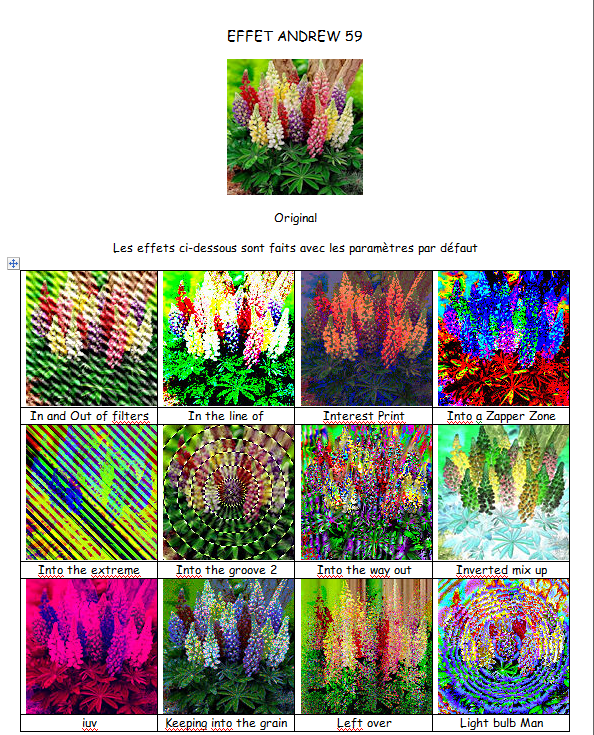
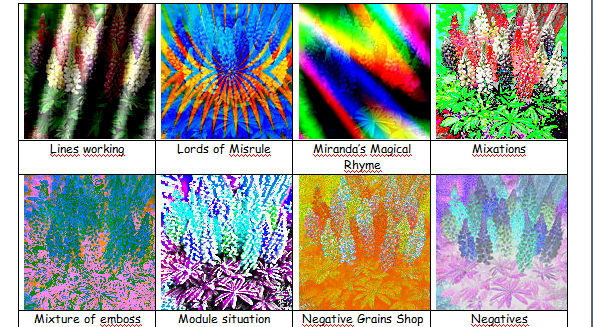
ALICE
Matériel :
1 tube sur le thème du tutoriel
1 image qui vous plaît sur le même thème
1 image fractale
1 cadre montre (dans le matériel)
1 palette de couleurs
Tubes de déco au choix
Filtres :
Andrew 59 (dans le matériel et à installer dans le filtre Unlimited)
Simple
Alien Skin Impact/Glass
Mura’s Meister
************
Ce tutoriel est ma propriété, il est interdit de le copier
ou de le distribuer sur le Net sans mon autorisation écrite
De même il est interdit de retirer le watermark du matériel,
respectons le travail des tubeuses sans qui nous ne pourrions pas créer de tutoriels
Tutoriel créé avec PSP 2018 Ultimate mais peut être réalisé avec d'autres versions
Je remercie vivement Alyciane qui teste et vérifie tous mes tutoriels.
************
Si vous êtes prêts nous commençons
Ouvrir vos tubes les dupliquer et fermer les originaux
Prendre 2 couleurs, de votre image, une couleur claire en avant plan pour moi #d5e5ee
et une couleur foncée en arrière plan #003d8a
Ouvrir un nouveau calque 950/650 transparent
Sélection/Sélectionner tout
Ouvrir votre image fractale
Edition/Copier - Edition/Coller dans la sélection
Sélection/Ne rien sélectionner
Réglage/Flou/Flou gaussien (30)
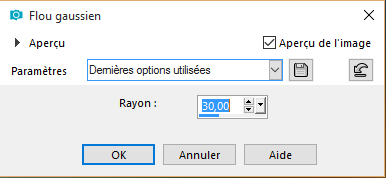
Calque/Nouveau calque
Sélection/Sélectionner tout
Ouvrir votre tube principal
Edition/Copier
Edition/Coller dans la sélection
Sélection/Ne rien sélectionner
Effets/Effets d’image/Mosaïque sans jointure par défaut
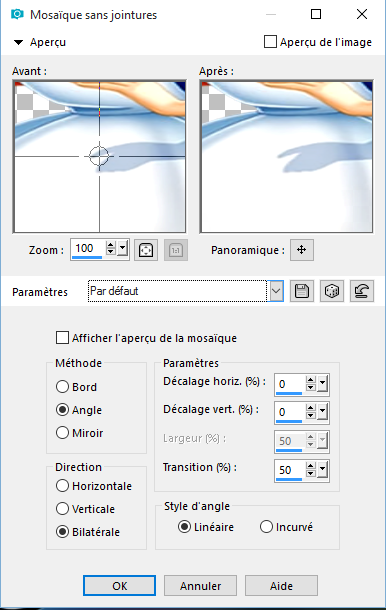
Réglages/Flou/Flou radial (torsion 42/50/0/0/0 elliptique coché)
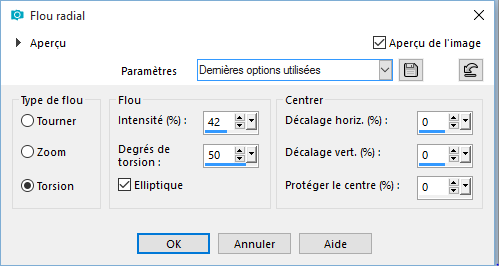
Calques/Propriétés du calque/Opacité à + ou – 50 suivant vos couleurs
Calques/Fusionner avec le calque du dessous
Calques/Dupliquer
Effet/Modules externes/simple/4 Way Average
Mettre le calque en mode éclaircir davantage ou autre suivants vos couleurs
Effets/Modules externes/Simple/Zoom out and Flip
Effets/Modules externes/Andrews 59/In and out of filters (251/152/180/117/35/182/218/195)
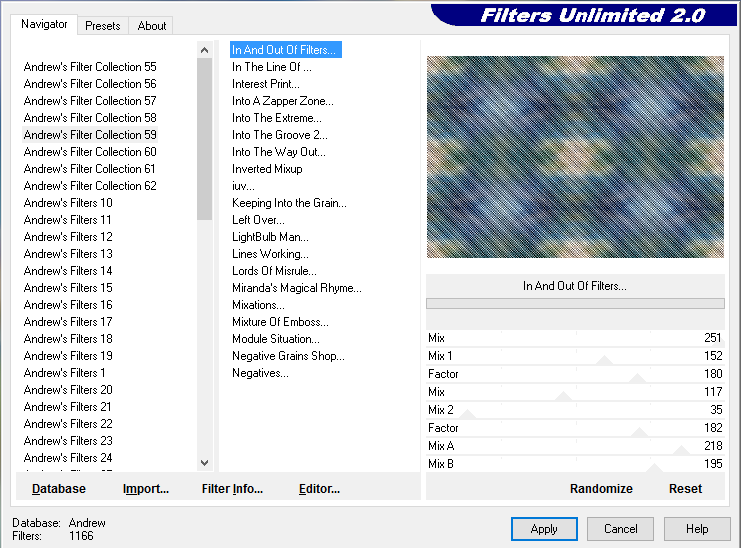
Calques/Fusionner avec le calque du dessous
Calque dupliquer
Ouvrir le tube frame (montre)
Edition/Copier
Edition/Coller sur votre travail
Image/Redimensionner à 80% (tous les calques non coché)
Effets/effets d'image décalage (-200/100)
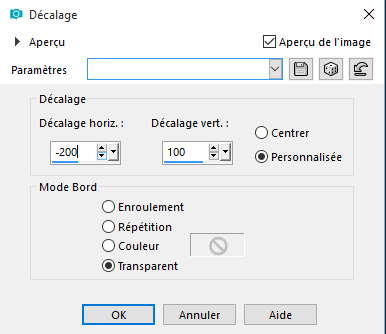
Calque/Dupliquer
Image/Redimensionner à 80% (tous les calques non coché)
Effets/Effets d’image/Décalage comme précédemment (-200/100)
Image/Rotation libre (gauche 15)
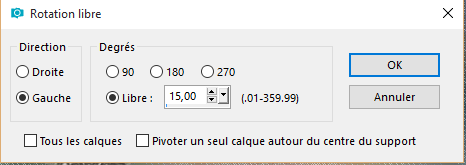
Calque/Dupliquer
Image/Redimensionner à 80% (tous les calques non coché)
Effets/Effets d’image/Décalage (200/-220)
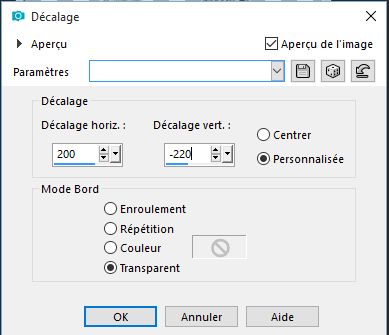
Calque/Dupliquer
Image/Redimensionner à 80% (tous les calques non coché)
Effets/Effets d’image/Décalage (-200/-30)
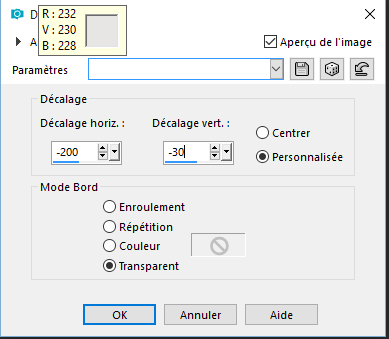
Image/Rotation libre (droite 30)
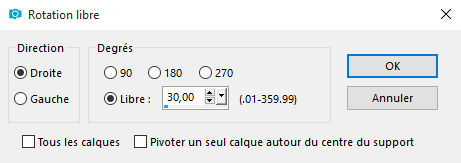
Vous positionner sur la copie Raster 3
Calque/Dupliquer
Effets/Effets d’image/Décalage (0/-360
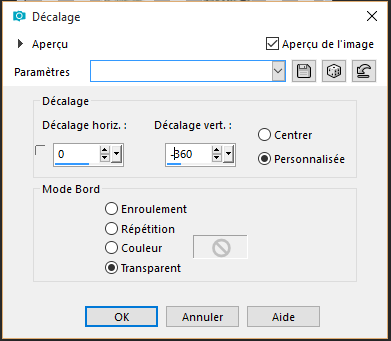
Je vous ai numéroté les cadres afin de savoir dans quel ordre j’ai travaillé mais libre à vous de travailler dans un autre sens
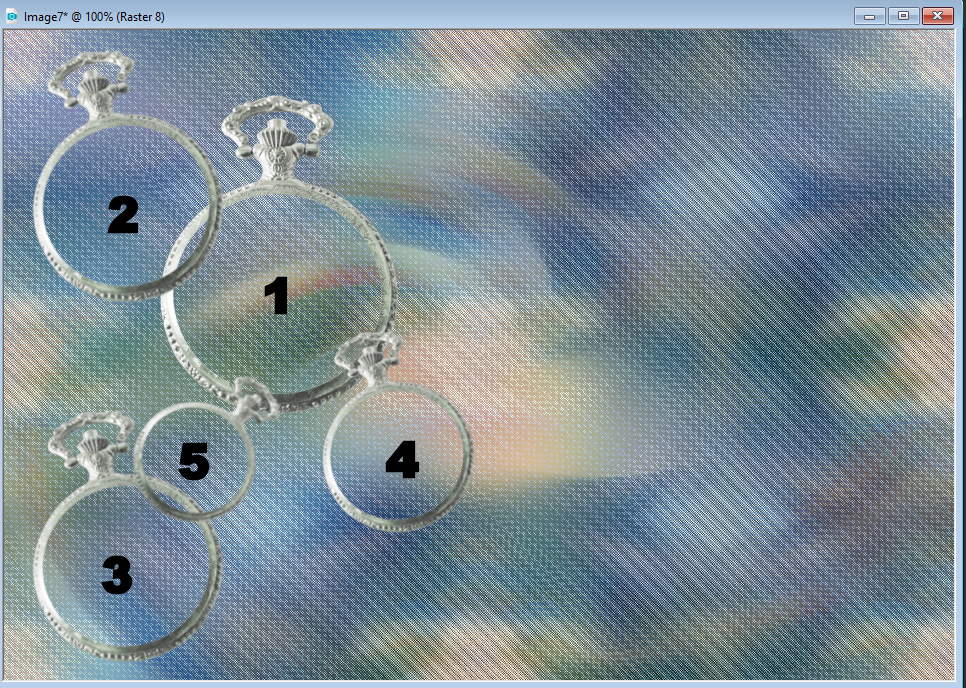
Dans le cadre 1 (Raster3)
Sélection/Charger la sélection à partir du disque Alice 1
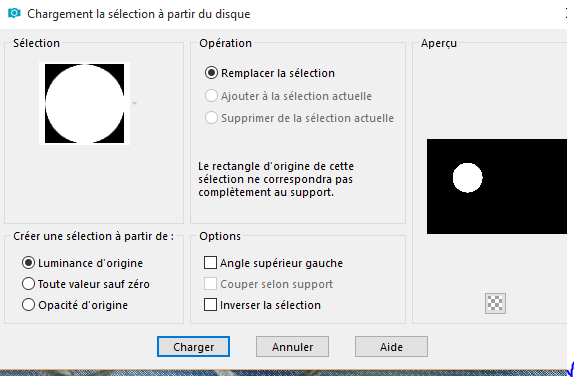
Sélection/Modifier/Agrandir (5)
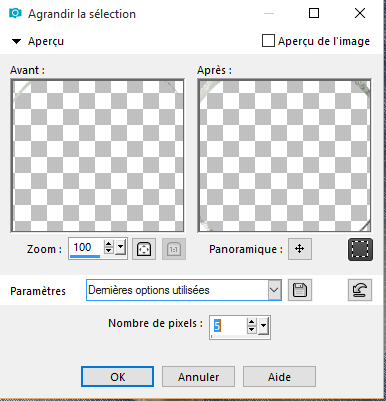
Ouvrir votre image en rapport avec le thème
Edition/Copier
Calque/Nouveau Calque
Edition/Coller dans la sélection
Réorganiser vers le bas 1 fois
Sélection/Ne rien sélectionner
Effets/Modules externes/Andrews 59/ Into the groove 2 (214/184/72/226/97/110/89)
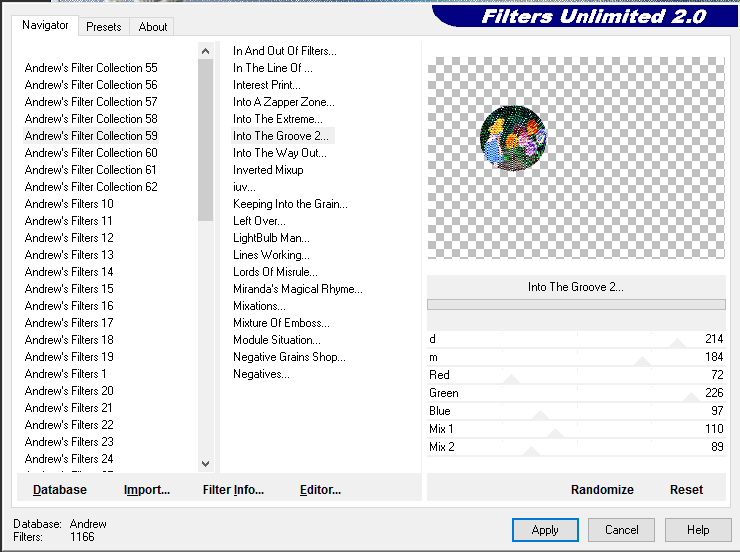
Effets/Modules externes/Alien Skin Impact/Glass
Préset clear
Se positionner sur le raster 3
Calque/Fusionner avec le calque du dessous
Effets/Effets 3D/Ombre portée (4/4/100/25)
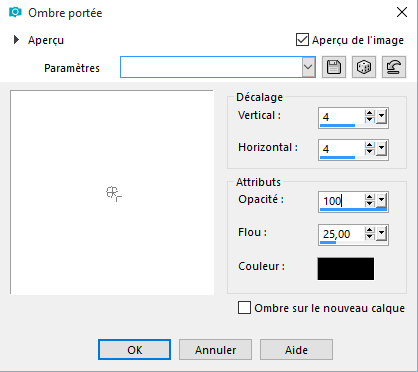
Dans le cadre 2 (Copie de Raster3)
Sélection/Charger la sélection à partir du disque Alice 2
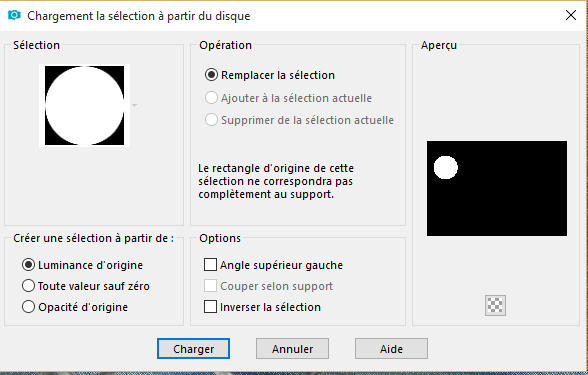
Dans le cadre 2 (Copie de Raster3)
Sélection/Charger la sélection à partir du disque Alice 2
Sélection/Modifier/Agrandir (5)
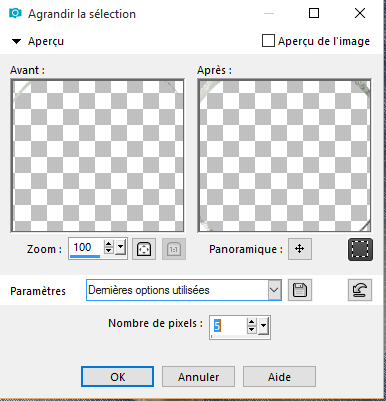
Ouvrir votre image en rapport avec le thème
Edition/Copier
Calque/Nouveau Calque
Edition/Coller dans la sélection
Réorganiser vers le bas 1 fois
Sélection/Ne rien sélectionner
Effets/Modules externes/Andrews 59/ Negative Grain Shop (180/77/179/219/134/145/1/238)
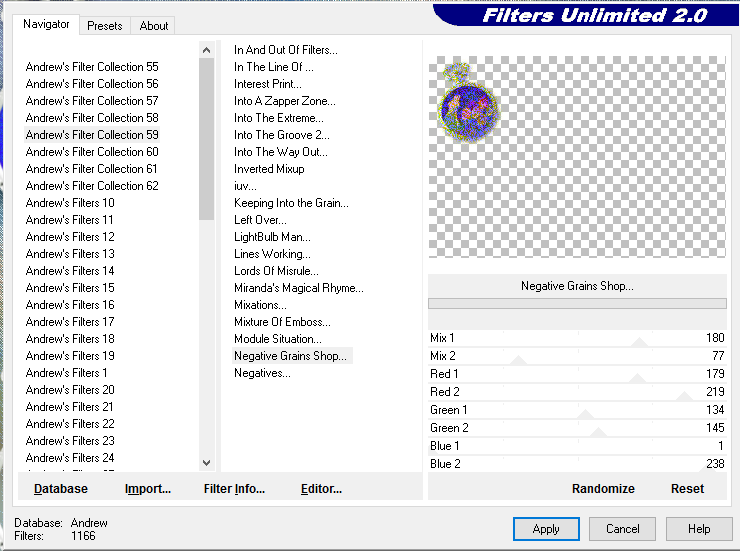
Effets/Modules externes/Alien Skin Impact/Glass
Préset clear
Se positionner sur le copie raster 3
Calque/Fusionner avec le calque du dessous
Effets/Effets 3D/Ombre portée (4/4/100/25)
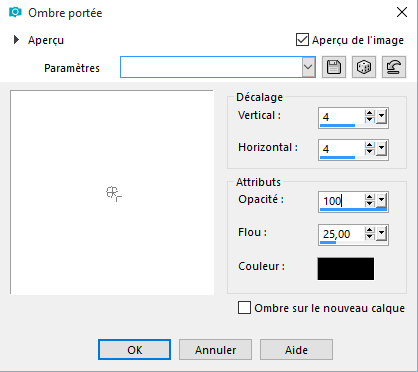
Dans le cadre 3 (Copie (2) de Raster3)
Sélection/Charger la sélection à partir du disque Alice 3
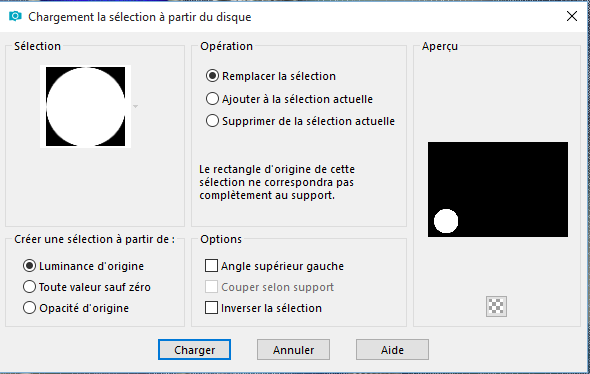
Sélection/Modifier/Agrandir (5)
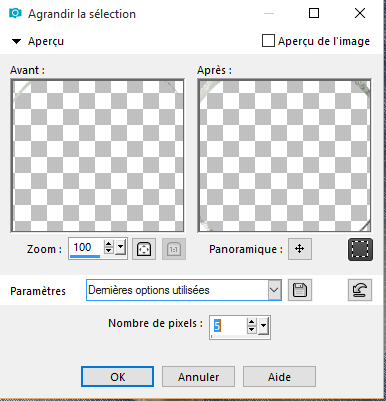
Ouvrir votre image en rapport avec le thème
Edition/Copier
Calque/Nouveau Calque
Edition/Coller dans la sélection
Réorganiser vers le bas 1 fois
Sélection/Ne rien sélectionner
Effets/Modules externes/Andrews 59/ Mixations (14/4/51/165/192/205/123/36)
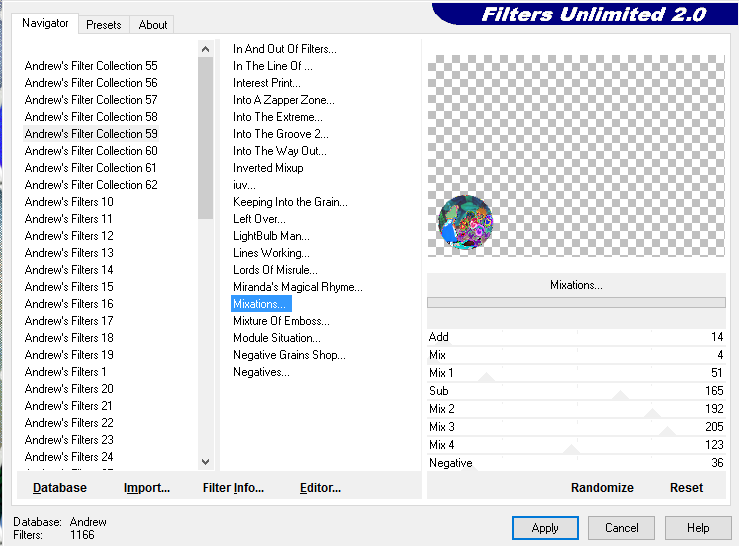
Effets/Modules externes/Alien Skin Impact/Glass
Préset clear
Se positionner sur le calque copie (2) raster 3
Calque/Fusionner avec le calque du dessous
Effets/Effets 3D/Ombre portée (4/4/100/25)
Dans le cadre 4 (Copie (2) de Raster3)
Sélection/Charger la sélection à partir du disque Alice 4
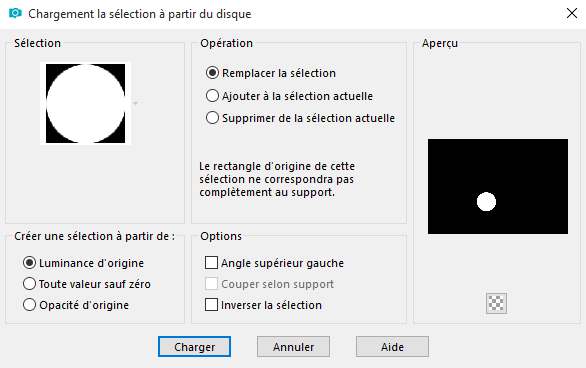
Sélection/Modifier/Agrandir (5)
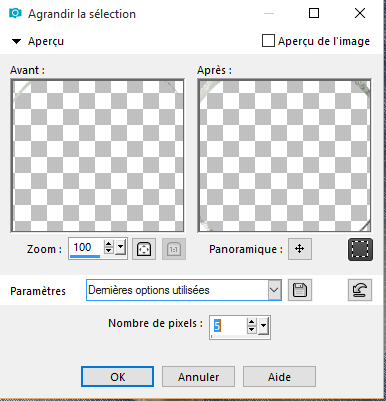
Ouvrir votre image en rapport avec le thème
Edition/Copier
Calque/Nouveau Calque
Edition/Coller dans la sélection
Réorganiser vers le bas 1 fois
Sélection/Ne rien sélectionner
Effets/Modules externes/Andrews 59/ Inverted mix up
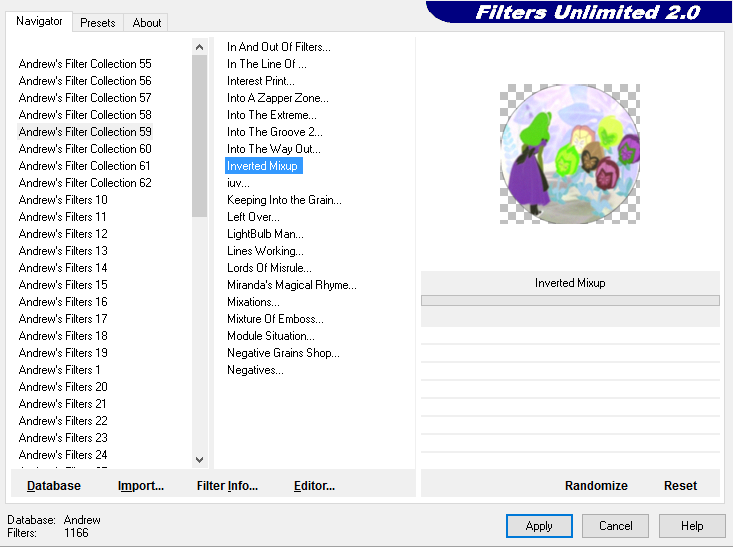
Effets/Modules externes/Alien Skin Impact/Glass
Préset clear
Se positionner sur le calque copie (2) raster 3
Calque/Fusionner avec le calque du dessous
Effets/Effets 3D/Ombre portée (4/4/100/25)
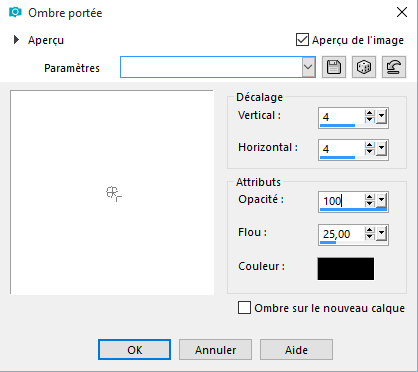
Dans le cadre 5 (Copie de copie (2) de Raster3)
Sélection/Charger la sélection à partir du disque Alice 5
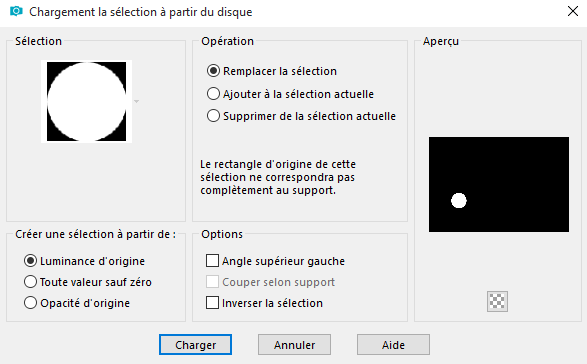
Sélection/Modifier/Agrandir (5)
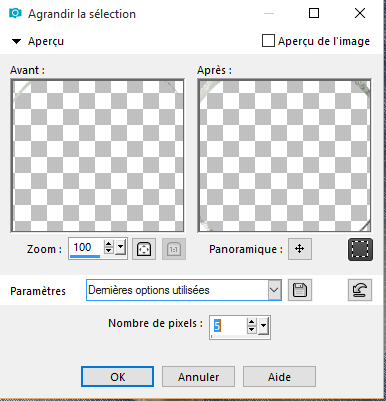
Ouvrir votre image en rapport avec le thème
Edition/Copier
Calque/Nouveau Calque
Edition/Coller dans la sélection
Réorganiser vers le bas 1 fois
Sélection/Ne rien sélectionner
Effets/Modules externes/Andrews 59/ Lords of Misrule (243/70/236/14/155/135/189/30)
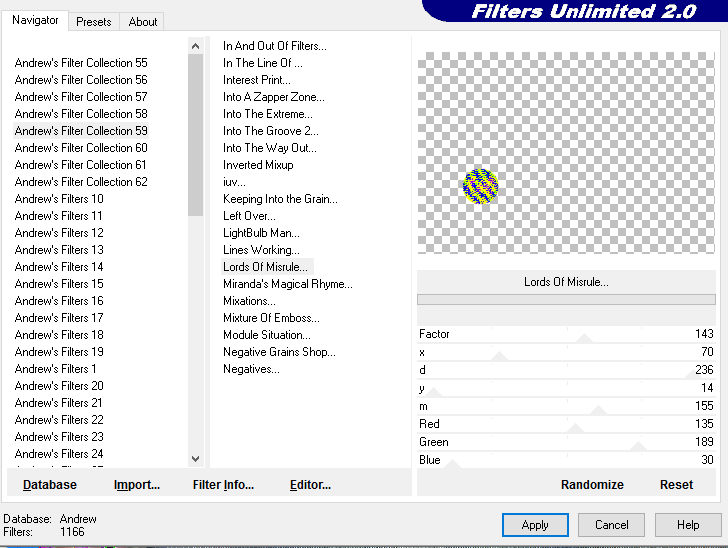
Effets/Modules externes/Alien Skin Impact/Glass
Préset clear
Se positionner sur le calque copie de copie (2) raster 3
Calque/Fusionner avec le calque du dessous
Effets/Effets 3D/Ombre portée (4/4/100/25)
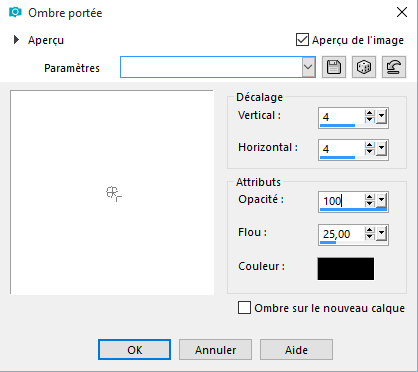
Fermer le raster 1 et la copie de raster 1, vous positionner sur un autre calque
Calques/Fusionner les calques visibles
Ouvrir à nouveau le raster 1 et la copie de raster 1 et vous positionner dessus
Effets/Modules externes/Mura’s Meister/Perspective Tiling (100/0/0/30/0/0/100/255)
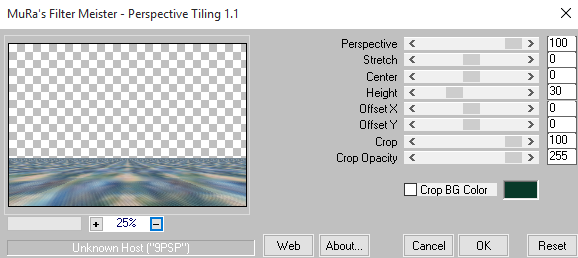
Effets/Effets 3D/Ombre portée (0/0/75/25)
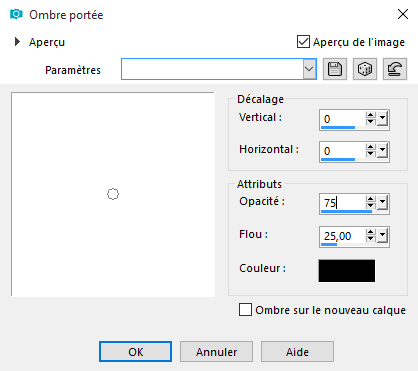
Ouvrir votre tube principal
Edition/Copier
Edition/Coller comme un niveau calque
Image, redimensionner si nécessaire
Placer sur la droite
Effets/Effets 3D/Ombre portée à votre choix
Pour écrire le titre prendre une belle police pour moi cela a été Chopin avec les paramètres ci-dessous

Placer où cela vous semble le mieux
Edition/Copier le raster 1
Images/Ajouter des bordures symétriques cochés 2 pixels couleur foncée
Images/Ajouter des bordures symétriques cochés 5 pixels couleur claire
Images/Ajouter des bordures symétriques cochés 2 pixels couleur foncée
Sélection/Sélectionner tout
Images/Ajouter des bordures symétriques cochés 50 pixels couleur blanc
Sélection/Inversée
Edition/Coller dans la sélection, la copie faite précédemment
Effets/Modules externes/Andrews 59/Into a zapper zone (42/102/137/73/123/189/225/105)
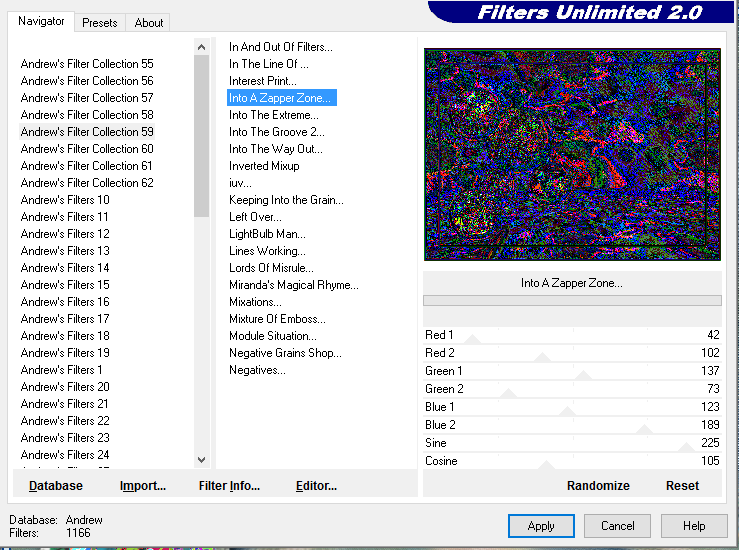
Sélection/Sélection inversée
Effets/Effets 3D/Ombre portée (2/2/75/25)
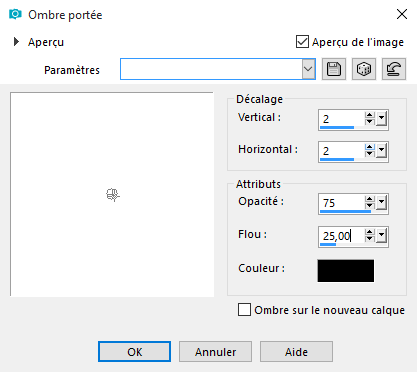
Sélection/Ne rien sélectionner
Images/Ajouter des bordures symétriques cochés 2 pixels couleur foncée
Images/Ajouter des bordures symétriques cochés 5 pixels couleur claire
Images/Ajouter des bordures symétriques cochés 2 pixels couleur foncée
Signer votre réalisation, redimensionner si nécessaire et enregistrer en JPEG
Merci d'avoir réalisé ce tuto
VERSIONS DE MES AMIS
Retour au menu Etude de filtres

|